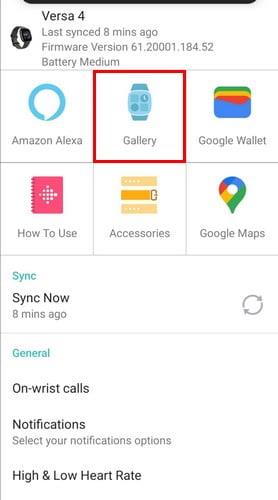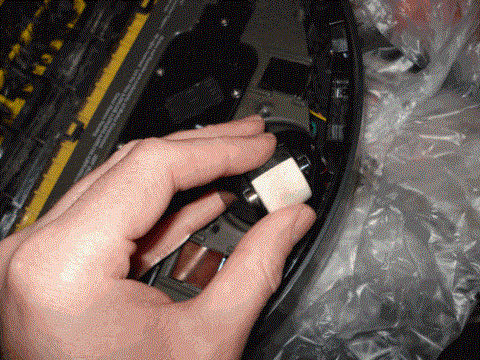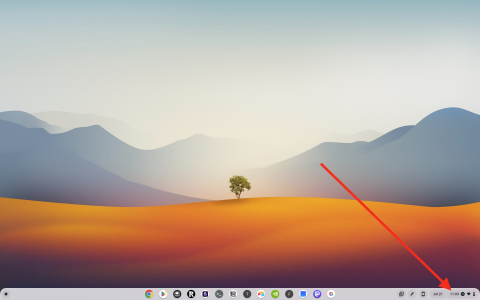ハードドライブのクローンを作成する方法

データが貴重な資産である現代のデジタル時代では、Windows 上でハード ドライブのクローンを作成することは、多くの人にとって重要なプロセスとなる可能性があります。この包括的なガイド

Androidデバイスでセーフモードをオンにすると、デバイスをテストして、問題の原因を正確に把握できます。セーフモードは、サードパーティのアプリの実行を一時的にブロックします。デバイスで速度の問題が発生している場合は、セーフモードをオンにすると、何が起こっているのかを把握するのに役立ちます。
デバイスをセーフモードにする、またはセーフモードを削除するには、次の簡単な手順に従います。このようにして、アプリをテストし、どのアプリが電話の速度を低下させているかを確認できます。
押したまま 電源 ボタンを。
画面が黒くなり、オプションが表示されたら、[再起動]オプションをタップし ます。
終わり!スマートフォンのセーフモードをオフにしました。
Samsung Galaxy S10、Google Pixel 3、またはAndroid 6.0以降を実行しているその他のAndroidスマートフォンまたはタブレットを所有している場合、これはセーフモードをオンにするためのプロセスです。
押したまま 電源 ボタンを。
画面が真っ暗になり、電源オフ オプションが表示されたら、長押しします 。
セーフモードで再起動 プロンプトが表示されます。もう一度タップするか、[ OK]をタップし ます。
デバイスが再起動し、デバイスの左下隅にセーフモードを設定すると、セーフモードになっていることが示されます。このプロセスは、LG、HTC、Sonyのすべてのデバイスでも機能します。
キーを使用してセーフモードをオンにするプロセスは、他のAndroidデバイスと同じです。次の手順は、キーを使用してセーフモードをオンにする方法です。
押したまま 電源 ボタンを。 画面が真っ暗になり、オプションが表示されたら、[電源オフ]オプションを選択 します。
デバイスのロゴが表示されるまで、 電源ボタンを押し続けます。
電源 ボタンを放し ます。押し続けると ボリュームダウン ボタンを。
デバイスの電源が入るまでボタンを押し続けます。
画面の左下隅にセーフモードという単語が表示されたら、 離します。
終わり!
セーフモードになったら、携帯電話の基本機能を使用し、アプリをアンインストールして再インストールし、問題の原因となっているアプリを見つけることができます。セーフモードで発生していた問題が解消された場合は、アプリが原因であると考えられます。次に、各アプリを1つずつ確認し、通常モードでテストして問題のあるアプリを見つけるか、デバイスを工場出荷時にリセットしてアプリを1つずつ再インストールし、インストールのたびに問題が再発するのを監視します。
セーフモードでデバイスが変更されない場合は、問題がオペレーティングシステムまたはハードウェアの問題であることを意味します。次の手順を使用して、工場出荷時のリセットを試すことができます。
ファクトリーリセットプロテクション(FRP)を取り外す必要があります。これは、お持ちの電話によって異なります。Samsung Galaxyの場合は、[設定]、[画面のロック]、[画面のロックの種類]に移動し、 [なし] を選択します 。Huawei電話の場合は、[ 設定]、[セキュリティとプライバシー]、[画面のロックとパスワード]、[ロック画面のパスワードを無効にする]に移動します。Google Pixelの場合は、[設定]、[セキュリティ]、[画面ロック]に移動し、 [なし] を選択します 。
次に、Googleアカウントを削除する必要があります。サムスンギャラクシーのために行く のアカウントは、[設定]、[アカウントとバックアップ 、その後のタップ グーグル、タップ 削除アカウント。Huaweiの場合は、[設定]、[ユーザーとアカウント]、[Google]に移動 し、下部にある[削除]をタップし ます。Google Pixelの場合は、[ 設定]、[アカウント]、[Google]、[アカウントの削除]に移動します。お使いの携帯電話に登録されているすべてのアカウントを削除してください。
また、Samsung Galaxyをお持ちの場合は、Samsungアカウントを削除する必要があります。移動し 、[設定]バイオメトリクスとセキュリティ、私の携帯電話を探します。パスワードを入力し、アカウントをタップして、[その他]、 [ アカウントの削除]の順に選択し ます。
Samsung Galaxyの工場出荷時のリセットを完了するには、[設定]、[一般管理]、[リセット]、[データの工場出荷時のリセット ]、[デバイスのリセット]に移動します。Huaweiで、[設定]、[システム]、[リセット]、[データの初期化]、[電話のリセット]に移動し ます。Google Pixelで、[設定]、[システム]、[詳細]、[リセットオプション]、[すべてのデータを消去]、[電話をリセット]に移動し ます。
それでも問題が解決しない場合は、販売店、携帯通信会社、または電話の製造元に連絡して、交換または修理のオプションについて問い合わせる必要があります。
データが貴重な資産である現代のデジタル時代では、Windows 上でハード ドライブのクローンを作成することは、多くの人にとって重要なプロセスとなる可能性があります。この包括的なガイド
コンピュータの起動中に、ドライバ WUDFRd をコンピュータに読み込めなかったことを示すエラー メッセージが表示されましたか?
デスクトップで NVIDIA GeForce experience エラー コード 0x0003 が発生していますか? 「はい」の場合は、ブログを読んで、このエラーをすばやく簡単に修正する方法を見つけてください。
「Chromebook の電源がオンにならないのはなぜですか?」という質問に対する答えを見つけます。この役立つガイドは Chromebook ユーザー向けです。
Fitbit Versa 4 の文字盤を無料で変更して、時計の外観を毎日変えることができます。それがいかに早くて簡単かを見てください。
ルンバ ロボット掃除機が停止し、固着し、回転し続ける問題を修正します。
Steam デッキは、堅牢で多彩なゲーム体験をすぐに提供します。ただし、ゲームを最適化し、可能な限り最高のパフォーマンスを保証するには、
サイバーセキュリティの世界でますます重要になっているトピック、つまり分離ベースのセキュリティを詳しく掘り下げる予定でした。このアプローチは、
今日は、Chromebook で繰り返しクリックするタスクを自動化できるツール、オート クリッカーについて詳しく説明します。このツールは時間を節約し、
コンピューターに SMPS を選択する前に、SMPS とは何か、およびさまざまな効率評価の意味を理解してください。